Apple Homeアプリとは何ですか?どのように使用しますか?
Apple Homeアプリを使用すると、iPhone(またはiPad)からHomeKitアクセサリを制御できます。 HomeKitアクセサリは、家の周りに配置するライト、サーモスタット、ロックなどです。 AppleのHomeKitソフトウェアフレームワークを使用すると、HomeアプリからこれらのHomeKitアクセサリを接続、管理、および自動化できます。
HomeKit互換デバイスを購入して追加する
ホームオートメーションアクセサリを購入するときは、「Works withAppleHomeKit」バッジを探してください。 これは、アクセサリをホームアプリに接続して制御できることを示しています。 HomeKitで動作するデバイスには、スピーカー、ライト、スイッチ、コンセント、サーモスタット、窓、ファン、エアコン、 加湿器、空気清浄機、センサー、セキュリティデバイス、ロック、カメラ、ドアベル、ガレージドア、スプリンクラーなど その他。 (HomeKitの詳細については、を参照してください。 AppleHomeKitについて知っておくべきことすべて.)
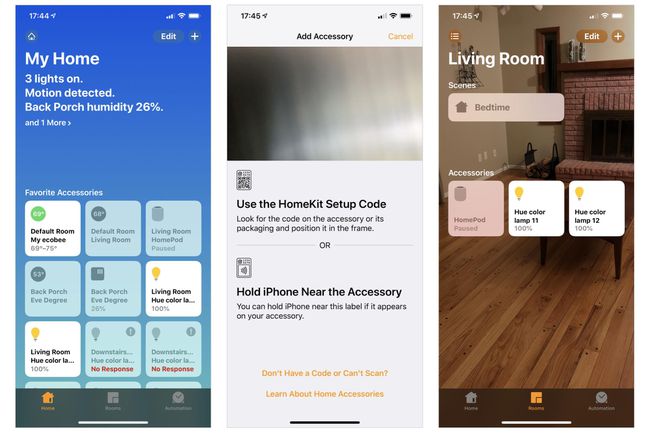
デバイスを追加するには、ホームアプリを開いてタップします + 右上隅にあるをタップします アクセサリを追加する. iPhone(またはiPad)のカメラをHomeKitセットアップコードに向けます。これは通常、アクセサリ、アクセサリのボックス、または付属のドキュメントのいずれかにあります。
一部のデバイスでは、HomeKitと連携するために追加のブリッジが必要です。 たとえば、広く利用され人気のあるPhilips Hueライトを接続して制御するには、Philips HueBridgeが必要です。 ブリッジはイーサネットケーブルでネットワークに接続し、HomeKitコマンドを受け入れ、それを中継してPhilipsHueデバイスを接続します。
場合によっては、メーカーのアプリを使用してアクセサリを追加します。 たとえば、HueアプリにHue電球を追加すると、アプリはライトに関する情報をHomeアプリと同期します。
HomeKitアクセサリデバイスの表示と制御
デバイスが接続されると、ホームアプリのメイン画面で各アクセサリを表す正方形にお気に入りのデバイス情報を表示できます。 四角には、デバイスのタイプに応じて、デバイスの名前といくつかの基本的なステータス情報が表示されます。 たとえば、接続されたライトには、デバイス名の一部、デバイスタイプ(色または白色のライトなど)、および現在のデバイスステータス(「オン」または「オフ」など)が表示される場合があります。 接続されたサーモスタットは現在の温度範囲設定(例:69〜75度)を表示し、接続されたロックはロック名、場所、ステータス(例:「ロック」または「ロック解除」)を表示する場合があります。
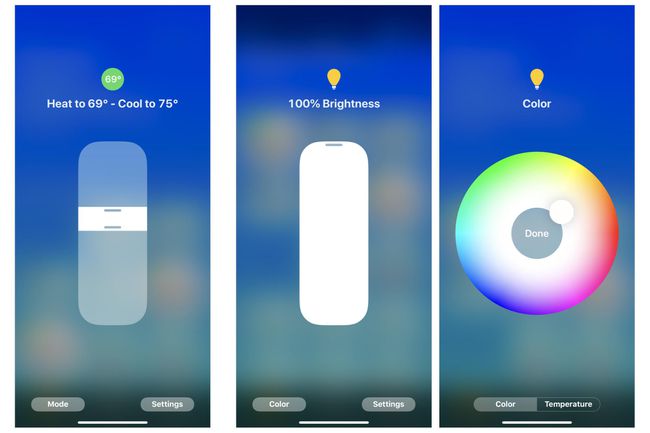
ホームアプリに表示されている四角をタップして、追加のコントロールにアクセスします。 サーモスタットをタップして、温度制御範囲を調整します。 ライトをタップしてから、スライダーを調整して明るさを制御したり、色を調整したり、その他の設定を行います。 ホームアプリでアプリのステータスをタップすると、一部のデバイスのステータスを切り替えることもできます。たとえば、ロックをタップして、デバイスをロックまたはロック解除します。
部屋にアクセサリーをグループ化する
ホームアプリを使用すると、部屋を作成してから、デバイスを部屋に配置できます。 次に、部屋のすべてのアイテムにコマンドを適用できます。 たとえば、「リビングルーム」という名前の部屋に4つの異なる照明を追加できます。 または、ホームオフィスに照明、コンセント、ファンがあることを確認することもできます。
シーンでいくつかのHomeKitデバイスを制御する
シーンを使用すると、それらのデバイスが異なる部屋にある場合でも、一度に複数のデバイスを制御できます。 たとえば、シーンによっては、一部のライトがオンになり、他のライトがオフになり、玄関のドアがロックされ、サーモスタットが指定された設定に調整される場合があります。 「映画」のシーンでは、1つのコマンドで、一部のライトをオフにしたり、他のライトを暗くしたり、サウンドシステムの電源をオンにしたり、天井のファンをオフにしたりできます。 (部屋とシーンの詳細については、 AppleHomeKitデバイス入門.)
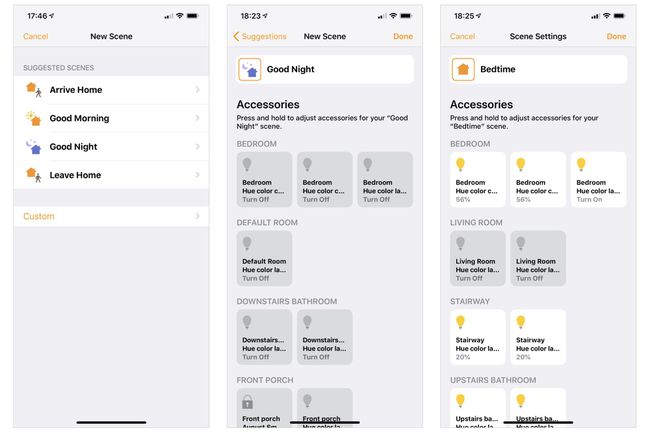
ホームコマンドとSiriコマンド
Homeアプリ内でデバイス、部屋、シーンを構成した後、Siriを使用して音声コマンドでこれらのそれぞれを制御することもできます。 たとえば、「リビング」という名前の「部屋」内のすべてのライトをオンにするには、「ねえ、シリ、リビングルームのライトをオンにして」と言うことができます。 部屋。」これにより、部屋内のすべてのデバイスをオフ(またはオン)にするコマンドを個別に発行する必要があるため、時間を節約できます。 別々に。
ホームアクセサリーのセットを調整することもできます。 「ねえ、Siri、リビングルームのライトを50%に暗くして」と言って、リビングルームのすべてのライトの明るさを下げます。 または、「Hey、Siri、Bedtime scene」を使用して、事前定義された一連のアクションをトリガーします。たとえば、リビングルームのライトをオフにし、ベッドルームとバスルームのライトをオンにします。
ホームアプリの自動化
自動化により、特定のことが自動的に発生するようにプログラムできます。 たとえば、ポーチライトを日没時にオンにし、日の出時にオフにするように設定できます。 アプリに現在地へのアクセスを許可して、年間を通じて日没/日の出の時間を計算および調整できるようにする必要があります。 しかし、一度設定すると、ポーチライトがあり、夜間は常に点灯し、追加のアクションはありません。
自動化は、人々が出発するとき、人々が到着するとき、到着するときなど、いくつかのイベントに基づいてトリガーするように構成できます。 特定の時刻、センサーが何かを検出したとき、またはアクセサリに何かが発生したとき(たとえば、特定の時間を回したとき) 点灯)。
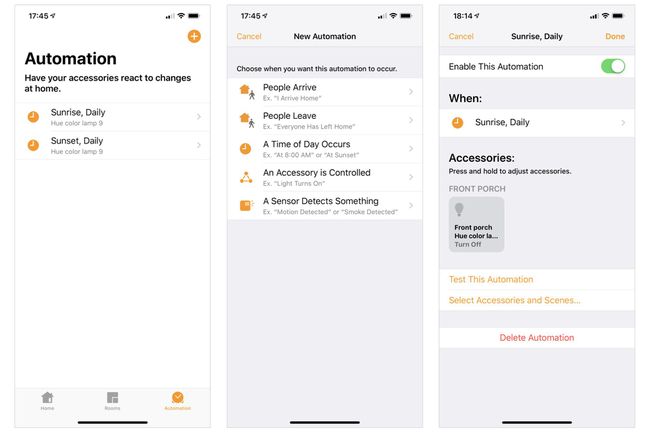
ホームアプリとホームハブを使用したリモートコントロール
ホームハブを追加すると、ホームアプリから多くのアクセサリをリモートで制御できます。 HomePod、Apple TV 4K、またはApple TV(第4世代)は、ホームハブとして機能できます。 (iPadも同様に機能しますが、HomePodまたはApple TVは、iPadよりもプラグインされて電源が入っている可能性が高くなります。)これらのデバイスのうち、 HomePodのセットアップが最も簡単な場合があります:セットアップ時にHomeKitデバイスの構成に使用した電話を使用します HomePod。 HomeKitを使用すると、デバイスはすべて同じApple IDとiCloudアカウントに接続されているため、HomePodを介してリモートでデバイスを制御できます。
ホームハブを接続して構成すると、ホームアプリを使用して、リモートでライトをオン(またはオフ)にしたり、天気を監視したり、HomePodタイマーを管理したり、サーモスタットを調整したりできます。 セキュリティの選択と設定によっては、ドアロックをリモートで制御できる場合もあります。 iPhoneのHomeアプリはHomePodに接続します。これにより、接続されて電源が入っているHomeKitアクセサリを制御できます。
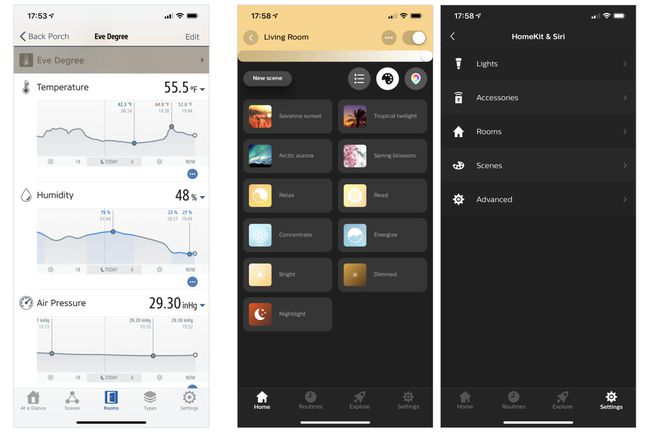
ホームアプリとサードパーティアプリの両方を使用する
多くの場合、アクセサリを最大限に活用するには、製造元のアプリをインストールする必要があります。これは、通常、追加のデータやコントロールを提供するためです。 たとえば、ホームアプリでは、EveDegreeに接続された気象観測所デバイスに現在の温度と湿度が表示されます。 ただし、Eve for HomeKitアプリは、温度、湿度、気圧のデータを経時的に追跡して表示します。 同様に、Philips Hueアプリは、いくつかのプリセット照明構成と、部屋のデバイスに照明設定をすばやく適用する機能を提供します。 このアプリは、Hueデバイスのファームウェアを更新する方法としても機能します。
サードパーティのアプリは、多くの場合、データをホームアプリと同期します。 Hueアプリを使用して、新しいライトを追加し、そのライトを「リビングルーム」の設定に追加できます。 アプリはこれらの設定をHomeKit構成と同期できるため、ライトは正しい部屋に表示され、ホームアプリでも正しいステータスで表示されます。
